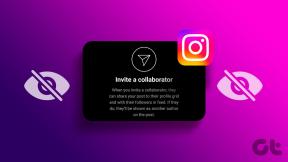OneNoteの読み取り専用ステータスを修正するための上位7つの方法
その他 / / November 29, 2021
Microsoft OneNoteは、最も古く、機能が豊富なメモ取りアプリの1つです。 残念ながら、何年もの開発の後でも、ソフトウェアはランダムに苦しんでいます 同期の問題, オフラインエラー、および読み取り専用ステータス。 後者は、OneNoteのメモに変更を加えることができないため、非常に混乱します。 WindowsでOneNoteの読み取り専用ステータスを修正するための7つの最良の方法は次のとおりです。

OneNoteの読み取り専用は、共有権限の誤りやノートブックのプロパティの変更が原因でトリガーされる場合があります。 考えられるすべてのシナリオについて話し合い、問題のトラブルシューティングを行いましょう。
ガイディングテックについても
1. ノートブックのプロパティから読み取り専用を無効にする
デフォルトでは、OneNoteはすべてのノートブックをに保存します Windows上のOneDriveアプリ. これらのノートブックは、ファイルマネージャーメニューから表示できます。
ノートブックの読み取り専用を有効にしている場合は、無効にします。 読み取り専用ステータスの場合、ノートブックを開くことはでき、変更を加えることはできません。
ステップ1: Windows PCでファイルマネージャーを開くか、Windows + Eキーのショートカットを使用します。
ステップ2: [OneDrive]> [OneNote]に移動すると、保存されているすべてのOneNoteノートブックがリストに表示されます。

ステップ3: 問題が発生しているノートブックを右クリックして、[プロパティ]を開きます。
ステップ4: [一般]> [属性]から、無効にします 読み取り専用 下部にある[OK]をクリックします。

OneNoteを開き、そのメモにアクセスしてみます。
2. ノートブックを再度開く
このトリックは、特定のOneNoteノートブックでOneNoteの同期エラーとオフラインエラーに直面したときに驚異的に機能しました。 ノートブックを閉じて、同じ場所から再度開くことができます。 これがあなたがする必要があることです。
ステップ1: Windows10 / 11でOneNoteを開きます。
ステップ2: 上部にあるすべてのノートブックをクリックし、読み取り専用ステータスを示しているノートブックを右クリックします。

ステップ3: 選択する このノートブックを閉じる.

ステップ4: [ファイル]> [開く]に移動し、OneDriveからノートブックの場所を選択して開きます。

ノートブックセクションからメモを開こうとすると、読み取り専用エラーは表示されません。
3. 編集可能なリンクを取得する
OneNoteでは、次のこともできます。 ノートブックを共有する 他の人と。 共有ノートブックを使用していて、表示専用リンクを受け取った場合、メモを編集することはできません。 読み取り専用のステータスが表示されます。
管理者に編集権限のあるノートブックリンクを送信するように依頼する必要があります。 方法は次のとおりです。
ステップ1: 共有する必要のあるOneNoteノートブックを開きます。
ステップ2: [ファイル]> [共有]> [共有リンクの取得]に移動します。

ステップ3: クリック 編集リンクを作成する そしてそれを他の人と共有します。

今後、リンクにアクセスできるユーザーは誰でもOneNoteNotebookに変更を加えることができます。 したがって、他の人と共有するときは注意してください。
ガイディングテックについても
4. 他のデバイスからOneNoteを閉じる
同じノートが別のデバイスで開かれている可能性があります。 たとえば、Macで開いていて、WindowsPCでアクセスしようとしている場合です。
このような場合、OneNoteは読み取り専用のステータスを表示し続けます。 つまり、一度に1つのデバイスでのみメモを開いて使用できます。
5. Microsoft365サブスクリプションをアクティブ化する
Microsoft 365サブスクリプションに付属のOneNoteアプリを使用していますか? ほとんどのラップトップOEMは、Microsoft 365Personalサブスクリプションの30日間の無料トライアルを提供しています。
無料試用版を使用している場合、30日後に有効期限が切れ、OneNoteアプリは読み取り専用ステータスでスタックします。

Microsoft 365パックを購入するか、MicrosoftStoreから入手できるWindows用の無料のOneNoteアプリを選択する必要があります。
MicrosoftStoreからOneNoteをダウンロードする
6. OneDriveストレージを確認する
Microsoftは、5GBのOneDriveストレージのみを無料で提供しています。 これは、OneNoteパワーユーザーには不十分な場合があります。 Microsoftから追加のOneDriveストレージを購入するか、すべてのOfficeアプリと1TBのOneDriveストレージのロックを解除するMicrosoft365サブスクリプションを選択できます。
7. OneNoteを更新する
ネイティブのWindowsOneNoteアプリを使用する場合は、更新プログラムを確認するか、MicrosoftStoreから最新バージョンをインストールする必要があります。
Windows 10/11で構築された古いOneNoteは、ノートブックにアクセスしようとすると読み取り専用ステータスを表示する場合があります。
Microsoft Storeアプリを開き、[ライブラリ]メニューに移動します。 [更新を取得]をクリックすると、利用可能な場合は新しいOneNoteビルドが表示されます。

OneNote更新プログラムをインストールし、その中のメモを編集してみてください。
ガイディングテックについても
OneNoteノートの編集を開始します
OneNoteページにまだ読み取り専用ステータスが表示されている場合は、OneNoteWebから同じノートブックにアクセスしてみてください。 でもで Notionのようなライバル, アップルノート、およびEvernote、OneNoteは、いくつかの理由で引き続きトップピックです。
読み取り専用ノートブックなどの問題は、気分を損なう可能性があります。 上記の手順で問題が解決し、メモの編集を再開できます。